オンラインプログラム:Wix アプリでオンラインプログラムの参加者を管理する
読了時間:10分
Wix アプリでオンラインプログラム参加者の進捗状況を確認しましょう。参加者のアクティビティの追跡、チャットの開始、参加者のプログラムのステータス更新、支払い請求、参加リクエストの承認、新規ユーザーに向けたプログラムへの招待など、アプリを使って移動中でもさまざまな操作を行うことができます。
ヒント:
- サイトにオンラインプログラムを追加し、Wix アプリでアクセスできるようにしましょう。
- ユーザーがオンラインプログラムに参加できるようにするには、サイトをアップグレードする必要があります。
この記事では、次の項目について説明します:
参加者を招待する
Wix アプリから招待状を送信すると、参加者は関連するメンバーズアプリからサイトにアクセスして、外出中でもステップを完了することができます。招待したユーザーの管理も簡単で、参加者がアクティブでなくなった場合はプログラムから削除することもできます。
重要:
非公開のプログラムを作成すると、サイトのメンバーはプログラムに関する情報を閲覧できますが、プログラムに参加してコンテンツにアクセスするにはリクエストを送信する必要があります。プログラムへの参加リクエストを承認する方法に関する詳細はこちら
参加者を追加する方法:
- Wix アプリでサイトにアクセスします。
- 下部で「管理」 をタップします。
- 「オンラインプログラム」をタップします。
- 該当するオンラインプログラムをタップします。
- 「参加者を招待する」をタップします。
- 実行する内容を選択します:
- 参加者を招待する:
- プログラムに招待したいメンバー横のボックスをタップします。
- 「完了」をタップします。
- 別の方法で招待する:
- 「別の方法で招待」をタップします。
- 下記のオプションから選択します:
- Wix の連絡先にメール送信:Wix アカウントに保存されている連絡先(例:サイト会員、顧客、連絡先など)にメールを送信します。
- SMS を送信する:SMS (テキストメッセージ)でリンクと招待コードを送信します。
- リンクをコピー:リンクをコピーしてアプリ等の新しいメッセージに貼り付けます。
- SNS などで招待:リンクと招待コードを Gmail やスマートフォンに接続されている SNS で共有します。
- 参加者を招待する:
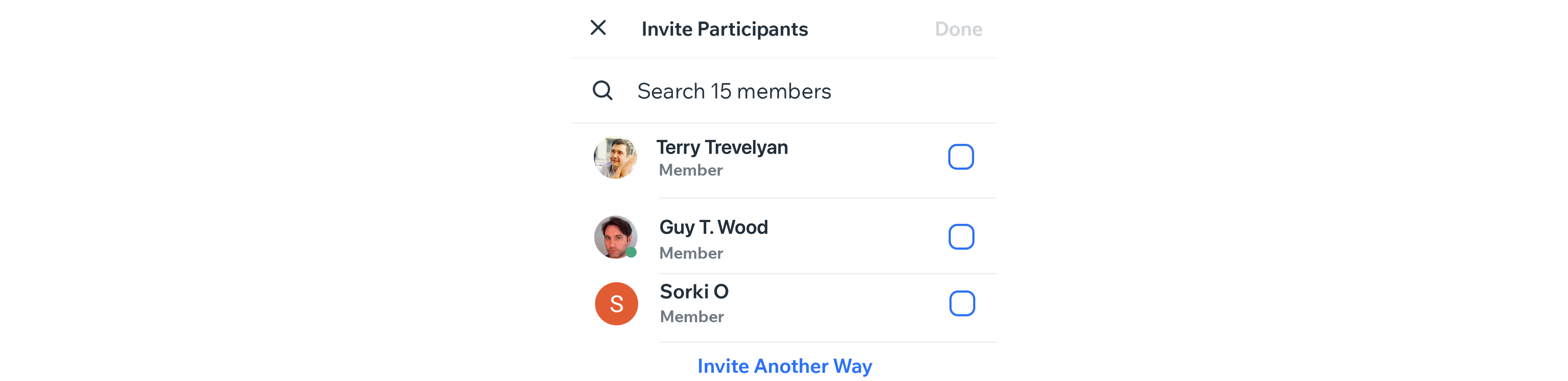
プログラムから参加者を削除する方法:
- Wix アプリでサイトにアクセスします。
- 下部で「管理」
 をタップします。
をタップします。 - 「オンラインプログラム」をタップします。
- 該当するオンラインプログラムをタップします。
- 削除したい参加者をタップします。
- 「その他のアクション」アイコン
 をタップします。
をタップします。 - 「参加者を削除」をタップします。
- 確認画面で再度「削除」をタップします。
参加リクエストを承認する
非公開のオンラインプログラムを作成すると、サイト会員にプログラムの詳細は表示されますが、参加してプログラムのコンテンツにアクセスするにはリクエストを送信する必要があります。これらのリクエストは Wix アプリで承認または拒否することができます。公開プログラム(非公開ではない)の場合、参加リクエストを承認する必要はありません。
重要:
非公開オンラインプログラムに料金を設定している場合、新規の参加者は支払いを行うと自動的に承認されます。
リクエストを承認する方法:
- Wix アプリでサイトにアクセスします。
- 下部で「管理」 をタップします。
- 「オンラインプログラム」をタップします。
- 該当するオンラインプログラムをタップします。
- 保留中のリクエスト横の「表示」をタップします。
- 承認したいメンバー横の「承認」をタップします。
ヒント:下部にある「全て承認」をタップすると、複数のリクエストを承認できます。
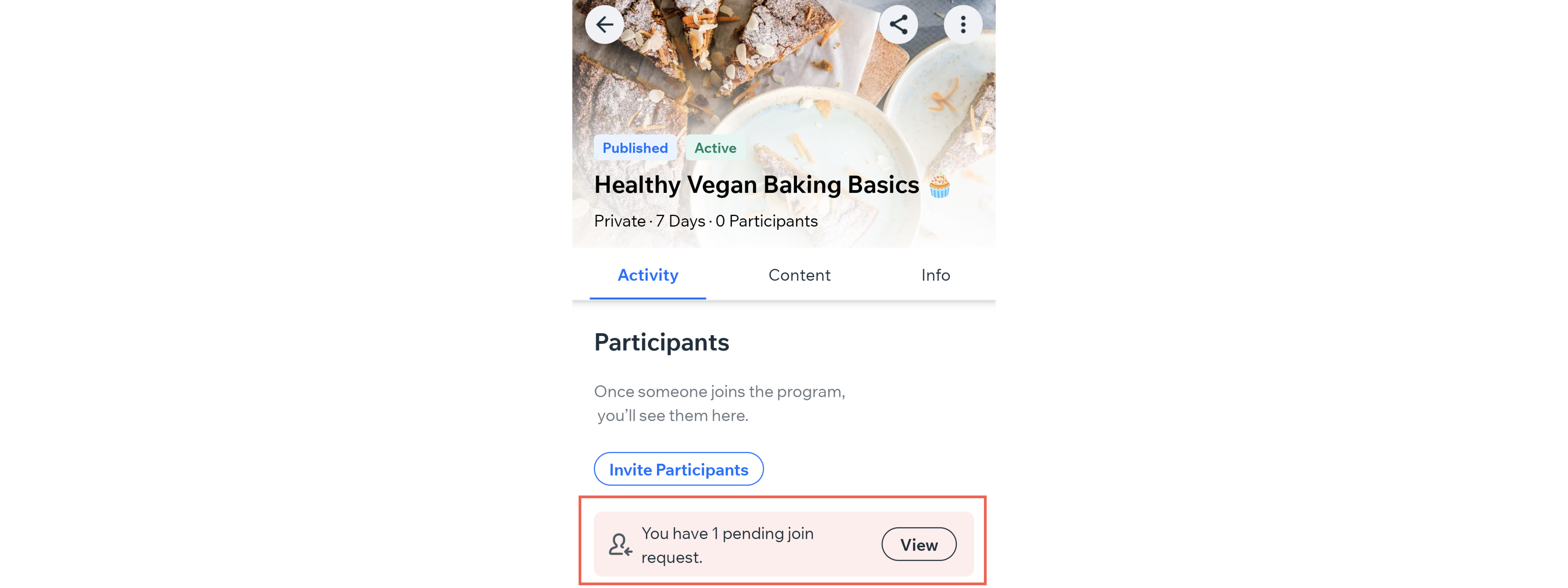
参加者のプロフィールを表示する
各参加者について、連絡先情報、参加日、アクティブな定期購入、プログラム開始以降のアクティビティなどを含む独自のプロフィールを確認できます。参加者のプロフィールから、プログラムのタスクの監視、進捗状況の追跡、支払い請求の表示、共同管理者の割り当て、自分用のメモやリマインダーの追加、バッジの割り当てなどを行うことができます。

プロフィールを表示する方法:
- Wix アプリでサイトにアクセスします。
- 下部で「管理」 をタップします。
- 「オンラインプログラム」をタップします。
- 該当するオンラインプログラムをタップします。
- 「参加者」横の「すべて見る」をタップします。
- 該当する参加者をタップします。
注意:まだ参加者がいない場合は、「参加者を招待する」をタップして招待します。 - 「プロフィールを表示」をタップします。
- 実行する内容を選択します:
メッセージを送信する
メンバーズアプリに招待する
予約する
販売プランを提供する
タスクを追加する
メモを追加する
参加者に電話する
バッジを授与・管理する
共同管理者に連絡先を割り当てる
サイト会員をブロックする
参加者の進捗状況を追跡する
参加者がプログラムをどのように利用しているかを確認しましょう。進捗状況を追跡し、時間通りに完了したステップ、完了しなかったステップ、アップロードしたものなどを確認します。
各参加者の名前の横にあるラベルを参考にしてステータスを監視することができます。チェックマークの付いたグレーのラベルは「参加者が時間通りに完了したステップ」を、感嘆符の付いた赤いラベルは「完了しなかった、またはまだ完了していないステップ」を表します。
進捗状況を追跡する方法:
- Wix アプリでサイトにアクセスします。
- 下部で「管理」 をタップします。
- 「オンラインプログラム」をタップします。
- 該当するオンラインプログラムをタップします。
- 「参加者」横の「すべて見る」をタップします。
- プログラムが開始したら、参加者の名前をタップして参加者のアクティビティを確認します。表示される情報には次のものが含まれます:
- 参加者があなたのプログラムを開始したかどうか
- プログラムに参加した日付
- 最後にアクティブだった日時
- スケジュールされたステップ、完了したステップ、失敗したステップを追跡するカレンダー
- (利用可能な場合)各ステップで寄せられたフィードバック

参加者とチャットする
Wix アプリから直接、希望するチャンネルでプログラム参加者とコミュニケーションを図ることができます。使用したいチャンネルを選択し、情報やメディアを共有します。参加者とチャットすることでモチベーションを高め、ガイダンスや役立つヒントを提供することができます。
参加者とチャットする方法:
- Wix アプリでサイトにアクセスします。
- 下部で「管理」 をタップします。
- 「オンラインプログラム」をタップします。
- 該当するオンラインプログラムをタップします。
- 「参加者」横の「すべて見る」をタップします。
- 該当する参加者をタップします。
- 「メッセージ」をタップします。
- ドロップダウンから該当するコミュニケーションチャンネルを選択し、メッセージを作成します。
- チャットでメディアを共有したい場合は、以下のオプションから選択します:
- 返信メッセージ:「返信メッセージ」アイコン をクリックし、事前に保存された返信から選択します(例:配送先住所、返品条件など)。
ヒント:「新しく保存する」をタップして、新しい返信を作成します。 - メディアをアップロード:「メディアをアップロード」アイコン をタップします:
- 写真を撮る: 「写真を撮る」をタップして、デバイスのカメラから直接メディアを追加します。
- カメラロールから選択: 「カメラロールから選択」をタップして、デバイスから追加するメディアファイルを選択します。
- メディアマネージャーから選択:「メディアマネージャーから選択」をタップして、アップロードしたメディアから選択します。
- アイテムを送信:「アイテムを送信」アイコン をタップします:
- 写真:「写真」アイコン をクリックしてチャットで写真を共有します。
- 返信メッセージを保存:「返信メッセージを保存」アイコン をクリックして、チャットで保存済みまたは新しい返信を共有します。
- 商品:「商品」アイコン をタップします。クリックして、在庫のある商品をチャットで共有します。
- クーポン:「クーポン」アイコン をタップします。チャットで割引やオファーを共有することができます。
- サービス: 「サービス」アイコン をクリックして、チャットでサービス(オンラインプログラム)を共有します。
- 支払い:「支払い」アイコン をタップし、チャットで支払いリクエストを送信します。
注意:チャットで支払いをリクエストするには、決済方法を接続する必要があります。サイトに決済方法を追加する方法はこちら
- 返信メッセージ:「返信メッセージ」アイコン をクリックし、事前に保存された返信から選択します(例:配送先住所、返品条件など)。
- チャットでメディアを共有したい場合は、以下のオプションから選択します:
- 「送信」をタップします。
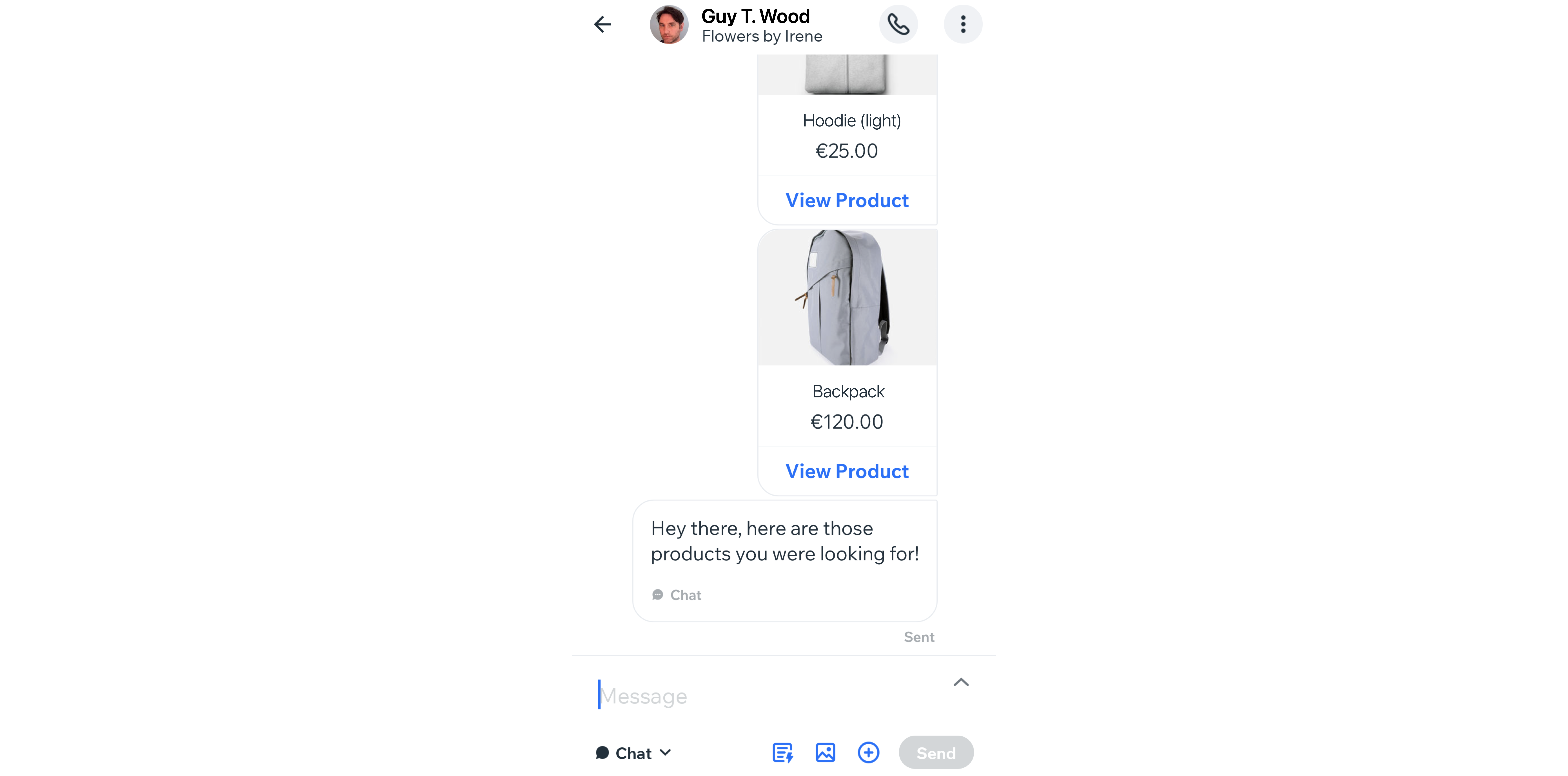
 をクリックし、事前に保存された返信から選択します(例:配送先住所、返品条件など)。
をクリックし、事前に保存された返信から選択します(例:配送先住所、返品条件など)。 をタップします:
をタップします:
 をタップします:
をタップします:
 をクリックしてチャットで写真を共有します。
をクリックしてチャットで写真を共有します。 をクリックして、チャットで保存済みまたは新しい返信を共有します。
をクリックして、チャットで保存済みまたは新しい返信を共有します。 をタップします。クリックして、在庫のある商品をチャットで共有します。
をタップします。クリックして、在庫のある商品をチャットで共有します。 をタップします。チャットで割引やオファーを共有することができます。
をタップします。チャットで割引やオファーを共有することができます。 をクリックして、チャットでサービス(オンラインプログラム)を共有します。
をクリックして、チャットでサービス(オンラインプログラム)を共有します。 をタップし、チャットで支払いリクエストを送信します。
をタップし、チャットで支払いリクエストを送信します。